Si tiene un enrutador inalámbrico de Calix y desea administrar su red inalámbrica o modificar algunas de las configuraciones del enrutador que necesita para conocer los pasos de inicio de sesión del enrutador Calix. Una vez que acceda a la configuración del enrutador, tendrá la opción de modificar muchas configuraciones diferentes, habilitarlas o deshabilitarlas, crear redes de invitados adicionales o configurar los controles parentales si es necesario.
Pero primero hay algunas cosas que tenemos que prepararnos si queremos iniciar sesión en la configuración del enrutador sin ningún problema .
Que necesitas:
Las siguientes cosas son necesarias si desea iniciar sesión en su enrutador Calix con éxito.
- Enrutador inalámbrico de Calix
- Un dispositivo como una PC, un teléfono inteligente o una tableta
- Acceso cableado o inalámbrico a la red
- Los detalles de inicio de sesión del administrador del enrutador Calix
¿Cuáles son los detalles predeterminados del enrutador Calix?
Los siguientes son los detalles de inicio de sesión del administrador del enrutador Calix que le permitirán acceder a la interfaz basada en la web del enrutador . Tenga en cuenta que estos son los detalles de inicio de sesión predeterminados, por lo que si ha cambiado estos antes o está alquilando su enrutador Calix desde su ISP, debe usar los detalles de inicio de sesión de enrutadores personalizados. Consulte la etiqueta en su enrutador y encontrará estos detalles de inicio de sesión de administrador.
Dirección IP predeterminada: 192.168.1.1
Nombre de usuario predeterminado: admin
Contraseña predeterminada: consulte la etiqueta en su enrutador y busque una cadena de caracteres aleatorios escritos en la sección Usuario/contraseña.
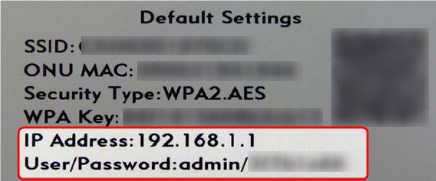
¿Cómo iniciar sesión en el enrutador Calix?
Si ha preparado todo, los siguientes pasos serán muy simples y directos.
Paso 1 - Conecte el dispositivo
Tenemos que señalar la importancia de conectar su dispositivo a la red a través de WiFi o el cable de red. Si el dispositivo no está conectado, no podrá iniciar sesión en su enrutador Calix.
La conexión con cable es preferible debido a su estabilidad, pero si está utilizando una computadora portátil, tableta o un teléfono inteligente, también puede iniciar sesión sobre WiFi. Pero debe saber que puede desconectarse o desconectarse de la red cuando cambia y guardar algunas configuraciones de enrutador. Cuando se usa una conexión con cable, esto no sucederá.
Paso 2 - Inicie un navegador web
La interfaz basada en la web de Calix Router es fácilmente accesible a través de un navegador web. Por lo tanto, inicie el navegador que usa normalmente. Simplemente hágalo actualizado si tiene algún problema.
Paso 3: escriba la IP de Calix en la barra de URL
Ahora, ingrese la dirección IP del enrutador Calix 192.168.1.1 en la barra URL de los navegadores y presione Entrar en su teclado o toque GO en la pantalla de su teléfono inteligente/tabletas.
Cada fabricante del enrutador establece una dirección IP predeterminada que facilita la gestión del enrutador. A veces fabrican enrutadores para ISP específicos y establecen diferentes detalles de inicio de sesión. Sin embargo, estos se pueden encontrar en la etiqueta en el enrutador.
Paso 4: ingrese el nombre de usuario y la contraseña predeterminados de Calix
Ahora se le debe pedir que ingrese el nombre de usuario y la contraseña del administrador del enrutador Calix.
Ya hemos mencionado que el nombre de usuario predeterminado es administrador , y la contraseña de administrador debe imprimirse en la etiqueta del enrutador.
Ingrese estos y presione el inicio de sesión y debe ser redirigido al panel de administrador del enrutador Calix.
Paso 5 - Modifique la configuración de su enrutador Calix
Ahora debería ver y explorar la configuración del enrutador Calix. Algunos cambios básicos como configurar un nuevo SSID (nombre de red) y la contraseña inalámbrica aumentarán la seguridad de su red. También hay algunas otras opciones de seguridad que puede modificar. Pero dado que ha iniciado sesión en el tablero de administrador de Calix ahora, veamos cómo cambiar el nombre de la red y la contraseña .
Nota: Después de cambiar la configuración inalámbrica para su red de 2.4 GHz, asegúrese de hacer lo mismo para su red de 5 GHz. Asegúrese de configurar diferentes nombres de red.
¿Cómo cambiar el nombre WiFi en el enrutador Calix?
Cuando accede al tablero de administrador del enrutador Calix, haga clic en la conexión inalámbrica en el menú superior.
Aparecerá un nuevo menú a la izquierda, haga clic en la red 2.4G y luego la configuración SSID .
Cuando se abra la nueva página, verá el SSID actual y en la parte inferior del campo que dice cambiar el nombre de SSID .
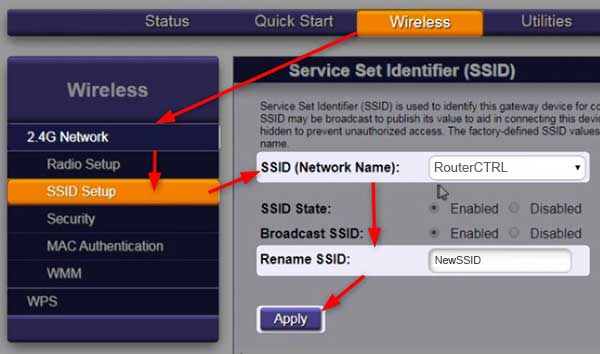
Aquí puede ingresar su nuevo nombre de red. Elija lo que desee, pero asegúrese de no descubrir el tipo de enrutador que está utilizando o cualquier cosa demasiado personal.
Haga clic en el botón Aplicar para guardar los cambios.
¿Cómo cambiar la contraseña inalámbrica en el enrutador Calix?
La contraseña inalámbrica en su enrutador Calix se puede cambiar en la misma sección inalámbrica . Haga clic en él y luego seleccione la red 2.4G . Haga clic en la seguridad .
Seleccione el nombre de red correcto en el campo Nombre de red SSID .
Establezca el tipo de seguridad en WPA2-Personal .
Tipo de cifrado a AES .
Haga clic en Usar el botón de radio de clave de seguridad personalizado e ingrese la nueva contraseña inalámbrica.
Haga clic en el botón Aplicar para guardar la nueva contraseña inalámbrica .
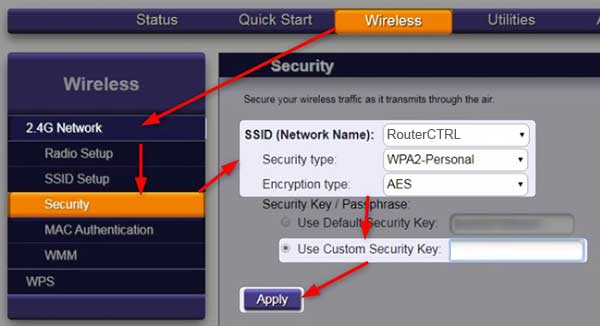
No olvide volver a conectar sus dispositivos inalámbricos (televisores, teléfonos inteligentes, tabletas, etc.) al nuevo nombre de red utilizando la nueva contraseña inalámbrica .
Ultimas palabras
Ahora debe saber cómo iniciar sesión en su enrutador inalámbrico Calix. La próxima vez que desee hacer eso, estamos bastante seguros de que no necesitará ninguna ayuda. Además, asegúrese de no cambiar ninguna configuración avanzada con la que no esté familiarizado. Eso puede hacer que su red doméstica sea inestable.
Para evitar eso, recomendamos hacer una copia de seguridad de la configuración del enrutador actual o si olvida hacerlo, puede restablecer su enrutador a los valores predeterminados de fábrica . Deberá reconfigurar el enrutador y configurar la red nuevamente, pero no lo haga si no conoce los detalles de inicio de sesión de administrador predeterminados y los detalles de conexión de su ISP.
